Πώς να διορθώσετε Παρακαλώ, αγγίξτε το The Artwork 2 Ο ήχος δεν λειτουργεί;
Σε αυτό το άρθρο, θα προσπαθήσουμε να λύσουμε το πρόβλημα "Ο ήχος δεν λειτουργεί" που αντιμετωπίζουν οι παίκτες του Artwork 2 στο παιχνίδι.
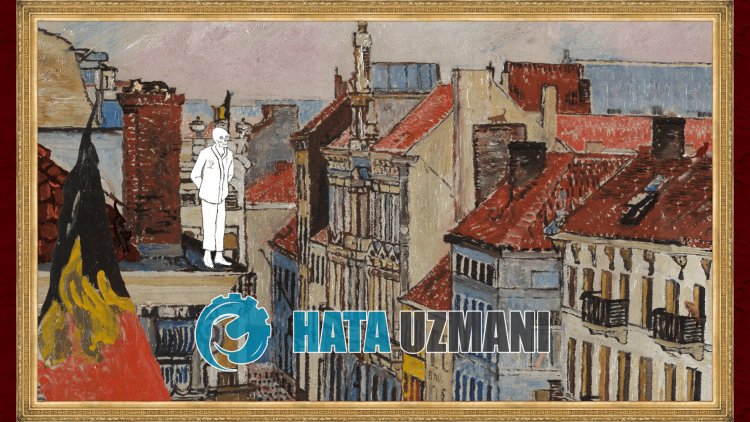
Αγγίξτε το The Artwork 2 οι παίκτες δηλώνουν ότι αντιμετωπίζουν το πρόβλημα "Δεν λειτουργεί ο ήχος" στο παιχνίδι και ότι δεν λαμβάνουν καθόλου ήχο. Εάν αντιμετωπίσετε ένα τέτοιο πρόβλημα, μπορείτε να λύσετε το πρόβλημα ακολουθώντας τις παρακάτω προτάσεις.
Γιατί δεν λειτουργεί, παρακαλώ, αγγίξτε το Artwork 2 Sound;
Αυτό το πρόβλημα παρουσιάζεται συνήθως λόγω σφάλματος ή αποκλεισμού πρόσβασης στο αρχείο του παιχνιδιού.
Φυσικά, ένα τέτοιο πρόβλημα μπορεί να παρουσιαστεί όχι μόνο λόγω αυτού του προβλήματος, αλλά και λόγω πολλών άλλων προβλημάτων.
Για αυτόν τον σκοπό, θα προσπαθήσουμε να λύσουμε το πρόβλημα δίνοντάς σας μερικές προτάσεις.
Πώς να διορθώσετε Παρακαλώ, αγγίξτε το The Artwork 2 Ο ήχος δεν λειτουργεί;
Για να διορθώσετε αυτό το σφάλμα, μπορείτε να λύσετε το πρόβλημα ακολουθώντας τις παρακάτω προτάσεις.
1-) Επανεκκινήστε το παιχνίδι
Μπορεί να αντιμετωπίσετε ένα τέτοιο πρόβλημα όταν τα αρχεία στο παιχνίδι δεν μπορούν να διαβαστούν αμέσως.
Επομένως, εάν το παιχνίδι είναι ανοιχτό, κλείστε το με τη βοήθεια ενός διαχειριστή εργασιών και εκτελέστε ξανά το παιχνίδι για να ελέγξετε εάν το πρόβλημα παραμένει.
2-) Εκτέλεση ως διαχειριστής
Η εκτέλεση ως διαχειριστής μπορεί να βοηθήσει στην επίλυση ορισμένων ζητημάτων.
Μπορούμε να ελέγξουμε την εφαρμογή Steam ορίζοντας την να εκτελείται ως διαχειριστής.
- Πρώτα απ 'όλα, κλείστε το Steam και παρακαλώ, αγγίξτε τα παιχνίδια Artwork 2 που εκτελούνται στο παρασκήνιο χρησιμοποιώντας τη διαχείριση εργασιών.
- Στη συνέχεια κάντε δεξί κλικ στην εφαρμογή Steam και κάντε κλικ στο "Ιδιότητες".
- Στο νέο παράθυρο που ανοίγει, μεταβείτε στο μενού "Συμβατότητα" και επιλέξτε την επιλογή "Εκτέλεση αυτού του προγράμματος ως διαχειριστής" και κάντε κλικ στο "Εφαρμογή " και αποθηκεύστε.
Μετά από αυτήν τη διαδικασία, ανοίξτε την εφαρμογή Steam και εκτελέστε το παιχνίδι Παρακαλώ, αγγίξτε το Artwork 2 για να ελέγξετε εάν το πρόβλημα παραμένει.
3-) Επαληθεύστε την ακεραιότητα του αρχείου
Θα επαληθεύσουμε την ακεραιότητα του αρχείου του παιχνιδιού, θα σαρώσουμε και θα κατεβάσουμε αρχεία που λείπουν ή είναι ελαττωματικά. Για αυτό;
Μετά από αυτήν τη διαδικασία, η λήψη θα πραγματοποιηθεί σαρώνοντας τα κατεστραμμένα αρχεία του παιχνιδιού.
Δοκιμάστε να ανοίξετε ξανά το παιχνίδι αφού ολοκληρωθεί η διαδικασία.
4-) Ελέγξτε τα πλαίσια
Η απουσία πλαισίων των Windows στον υπολογιστή σας μπορεί να προκαλέσει διάφορα σφάλματα στο παιχνίδι. Επομένως, πρέπει να έχετε εφαρμογές DirectX, .NET Framework, VCRedist στον υπολογιστή σας.
- Κάντε κλικ για λήψη του τρέχοντος .NET Framework.
- Κάντε κλικ για λήψη του τρέχοντος προγράμματος βίντεο. (x64)
- Κάντε κλικ για λήψη του τρέχοντος VCRedist. (x86)
- Κάντε κλικ για λήψη του ενημερωμένου DirectX.
Μετά την εκτέλεση της ενημέρωσης, μπορείτε να επανεκκινήσετε τον υπολογιστή σας, να εκτελέσετε το παιχνίδι και να ελέγξετε εάν το πρόβλημα παραμένει.
5-) Check In-Game Sound
Η αποτυχία να διαμορφώσετε σωστά τη ρύθμιση του ήχου στο παιχνίδι μπορεί να σας προκαλέσει διάφορα σφάλματα ήχου όπως αυτό.
Παρακαλώ, εκτελέστε το Touch The Artwork 2 και ελέγξτε την ένταση και τα κανάλια ήχου μεταβαίνοντας στις ρυθμίσεις ήχου.
6-) Ελέγξτε το Audio Mixer
Εάν ο ήχος του παιχνιδιού στον μίκτη ήχου είναι απενεργοποιημένος, ενδέχεται να αντιμετωπίσετε τέτοια προβλήματα ήχου.
- Πρώτα, εκτελέστε Παρακαλώ, αγγίξτε το έργο τέχνης 2.
- Μετά το άνοιγμα του παιχνιδιού, κάντε δεξί κλικ στο εικονίδιο του ήχου στην κάτω δεξιά γωνία.
- Κάντε κλικ στο "Άνοιγμα μίκτη ήχου" στις επιλογές που αναφέρονται.
- Ελέγξτε την ένταση του παιχνιδιού "Please, Touch The Artwork 2" στο νέο παράθυρο που ανοίγει.
Εάν η ένταση είναι χαμηλή ή ο ήχος είναι σε σίγαση, ελέγξτε ενεργοποιώντας την.
7-) Ελέγξτε τη συσκευή εξόδου ήχου
Η εσφαλμένη διαμόρφωση της συσκευής εξόδου ήχου θα σας προκαλέσει να αντιμετωπίσετε διάφορα τέτοια προβλήματα ήχου.
Για αυτό μπορούμε να ελέγξουμε τη συσκευή εξόδου ήχου και την ένταση του ήχου.
- Κάντε κλικ στο εικονίδιο ήχου στην κάτω δεξιά γωνία.
- Κάντε κλικ στην επιλογή της συσκευής ήχου στο επάνω μέρος του νέου παραθύρου που ανοίγει.
- Επιλέξτε τη σωστή συσκευή εξόδου ήχου από τις αναφερόμενες συσκευές ήχου και αποθηκεύστε την.
- Στη συνέχεια, ελέγξτε εάν η ένταση ήχου παρακάτω είναι μειωμένη.
Μετά από αυτήν τη διαδικασία, μπορείτε να ελέγξετε εάν το πρόβλημα παραμένει εκτελώντας το παιχνίδι.
8-) Απενεργοποιήστε τον χωρικό ήχο
Η ενεργοποίηση του χωρικού ήχου μπορεί να σας προκαλέσει να αντιμετωπίσετε διάφορα προβλήματα ήχου όπως αυτά.
Για να το κάνετε αυτό, μπορείτε να απενεργοποιήσετε τον χωρικό ήχο ακολουθώντας τα παρακάτω βήματα.
- Κάντε δεξί κλικ στο εικονίδιο του ήχου στην κάτω δεξιά γωνία.
- Στη συνέχεια κάντε κλικ στο "Ήχοι" και ανοίξτε το.
- Μετά από αυτήν τη διαδικασία, ας μεταβούμε στο μενού "Αναπαραγωγή" παραπάνω.
- Στην οθόνη που ανοίγει, κάντε δεξί κλικ στη συσκευή ήχου σας και κάντε κλικ στο "Ιδιότητες".
- Στη συνέχεια, μεταβείτε στο μενού "Χωρικός ήχος" και απενεργοποιήστε το "Απενεργοποιημένο"
- Πατήστε το κουμπί "Εφαρμογή" για να αποθηκεύσετε τη συναλλαγή.
Μετά την εκτέλεση αυτής της λειτουργίας, μπορείτε να ελέγξετε εάν το πρόβλημα παραμένει.
9-) Ενημέρωση συσκευής ήχου
Εάν η συσκευή ήχου δεν είναι ενημερωμένη, μπορεί να αντιμετωπίσετε διάφορα προβλήματα όπως αυτό.
Για αυτό, πρέπει να ελέγξουμε εάν η συσκευή ήχου είναι ενημερωμένη.
- Στην οθόνη Έναρξη αναζήτησης, πληκτρολογήστε "Διαχείριση Συσκευών" και ανοίξτε την.
- Στην οθόνη που ανοίγει, αναπτύξτε την επιλογή "Χειριστήρια ήχου, βίντεο και παιχνιδιών".
- Στη συνέχεια κάντε δεξί κλικ στη συσκευή ήχου και κάντε κλικ στο "Ενημέρωση προγράμματος οδήγησης".
- Στο νέο παράθυρο που ανοίγει, κάντε κλικ στην επιλογή "Αυτόματη αναζήτηση προγραμμάτων οδήγησης" και σάρωση.
Αν λέει ήδη ότι η συσκευή ήχου είναι ενημερωμένη, ας εκτελέσουμε την ακόλουθη διαδικασία.
- Ξανά, αναπτύξτε το στοιχείο "Χειριστήρια ήχου, βίντεο και παιχνιδιών" και κάντε κλικ στο "Ενημέρωση προγράμματος οδήγησης".
- Στο νέο παράθυρο που ανοίγει, κάντε κλικ στο "Περιήγηση στον υπολογιστή μου για προγράμματα οδήγησης".
- Στη συνέχεια κάντε κλικ στο "Επιτρέψτε μου να επιλέξω από μια λίστα διαθέσιμων προγραμμάτων οδήγησης στον υπολογιστή μου".
Στην οθόνη που ανοίγει, επιλέξτε το ψηφιακό πιστοποιητικό που ταιριάζει με το όνομα του προγράμματος οδήγησης της συσκευής ήχου που ενημερώσατε και κάντε κλικ στο "Επόμενο".
![Πώς να διορθώσετε το σφάλμα διακομιστή YouTube [400];](https://www.hatauzmani.com/uploads/images/202403/image_380x226_65f1745c66570.jpg)


















